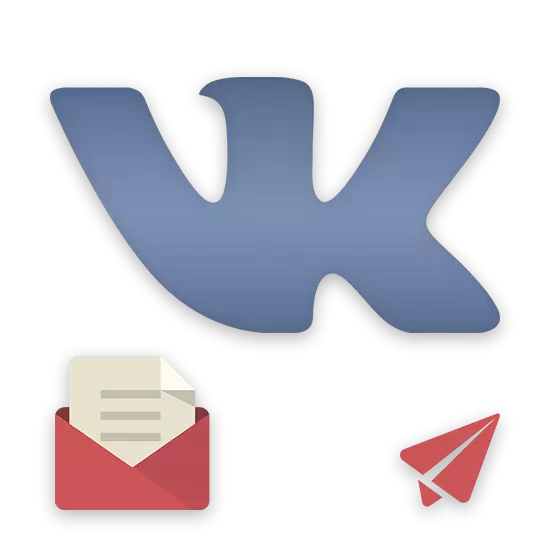
Il processo di scrittura dei messaggi a un altro utente nel social network Vkontakte è praticamente il più importante tra qualsiasi altra funzione fornita da questa risorsa. Allo stesso tempo, non tutti gli utenti conosce completamente quali metodi possono essere contattati altre persone.
Come condividere messaggi Vkontakte
Prima di procedere a considerare l'argomento, vale la pena notare che Vk.com consente a un utente completamente qualsiasi utente di eliminare completamente la possibilità di scrivere messaggi al tuo indirizzo. Avendo incontrato una tale persona sulle distese di questa risorsa e cercando di inviargli messaggi, incontrerai un errore che, oggi, è possibile bypassare due metodi:- Creare una conversazione con la partecipazione di una persona che ha bisogno di inviare un messaggio privato;
- Chiedi ad altre persone che hanno accesso alla messaggistica con l'utente desiderato, sul trasferimento della richiesta per aprire un personale.
Per quanto riguarda il processo diretto dei messaggi di scrittura, qui hai diverse opzioni contemporaneamente, a seconda delle preferenze personali. Tuttavia, nonostante il metodo selezionato, l'essenza generale della gestione della corrispondenza non cambia e come risultato si trova ancora in un dialogo con il giusto utente dell'utente.
Metodo 1: scrivere un messaggio da una pagina personalizzata
Per utilizzare questa tecnica, è necessario essere accessibili alla transizione direttamente alla pagina principale della persona desiderata. Allo stesso tempo, non dimenticare gli aspetti menzionati in precedenza dell'accesso al sistema di messaggistica.
- Apri il sito Web VK e vai alla pagina della persona che desideri inviare un messaggio privato.
- Sotto la foto principale del profilo, trovare e fare clic sul pulsante "Invia messaggio".
- Nel campo che si apre, inserisci la gestione del testo e fai clic sul pulsante Invia.
- Puoi anche fare clic sul link "Vai al dialogo", situato nella parte superiore di questa finestra per passare immediatamente a una finestra di dialogo a pieno regime nella sezione "Messaggi".
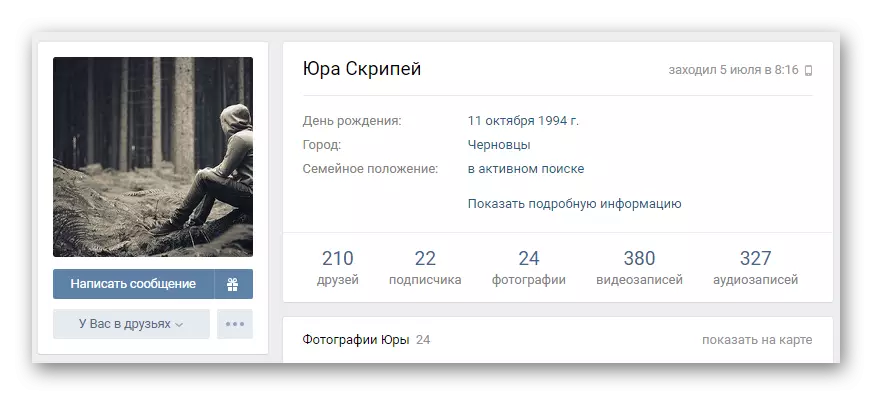
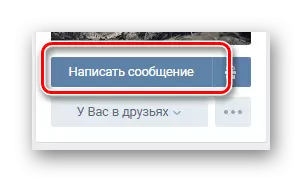


Su questo, il processo di invio di lettere attraverso una pagina personale può essere considerata completata con successo. Tuttavia, nonostante ciò, puoi anche aggiungere una possibilità aggiuntiva, ma simile.
- Attraverso il menu principale del sito, vai alla sezione "Amici".
- Trova una persona che ha bisogno di inviare un messaggio privato e sulla destra del suo Avatar, fai clic sul link "Invia messaggio".
- Ripeti i passaggi descritti all'inizio di questa sezione dell'articolo.
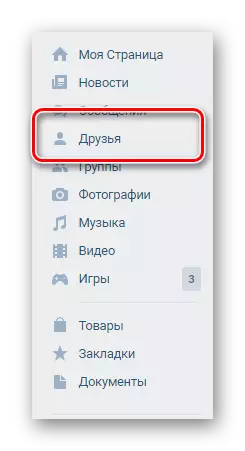

Se l'utente ha un litro chiuso, quindi incontrerai un errore associato ai parametri sulla privacy.
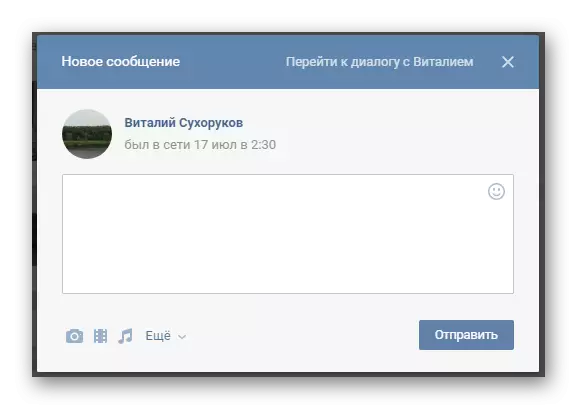
Si prega di notare che è possibile avviare un dialogo non solo con gli amici, ma anche da altri utenti. Per fare ciò, dovrai produrre una ricerca globale per le persone attraverso il relativo sistema di social network Vkontakte.
Metodo 2: scrivere un messaggio attraverso una sezione con le finestre di dialogo
Questo metodo è adatto per la comunicazione esclusivamente con tali utenti con cui è già stato risolto il contatto, ad esempio utilizzando la prima tecnica. Inoltre, la tecnica implica anche la possibilità di comunicare con le persone nella tua lista "amici".
- Utilizzando il menu principale del sito, vai alla sezione "Messaggi".
- Seleziona una finestra di dialogo utente che desideri inviare una lettera.
- Compila la casella di testo "Inserisci messaggio" e fai clic sul pulsante "Invia", situato sul lato destro del grafico menzionato.
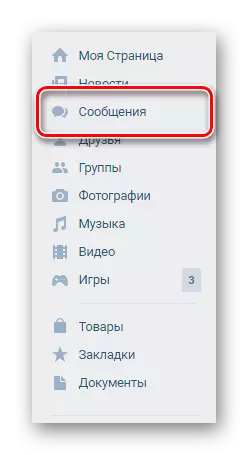
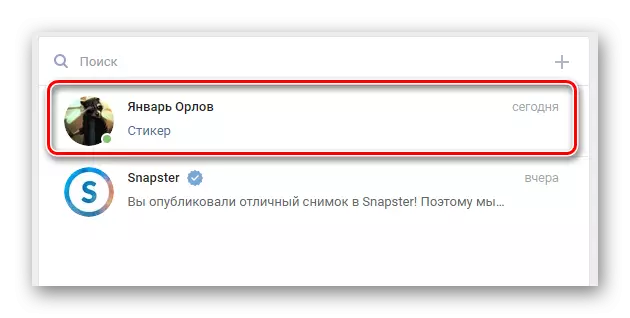
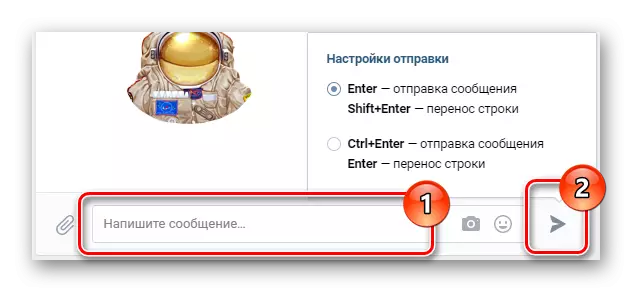
Per avviare un dialogo con qualsiasi altro, è necessario eseguire quanto segue.
- Essendo nella sezione Messaggi, fare clic sulla riga "Cerca" nella parte superiore della pagina.
- Inserisci il nome dell'utente che si desidera stabilire il contatto.
- Fare clic sull'unità con l'utente e ripetere i passaggi sopra descritti.
- Immediatamente è possibile eliminare la cronologia delle ultime richieste facendo clic sul link "Cancella".


Spesso, è sufficiente scrivere un nome nella versione abbreviata per trovare la persona giusta.
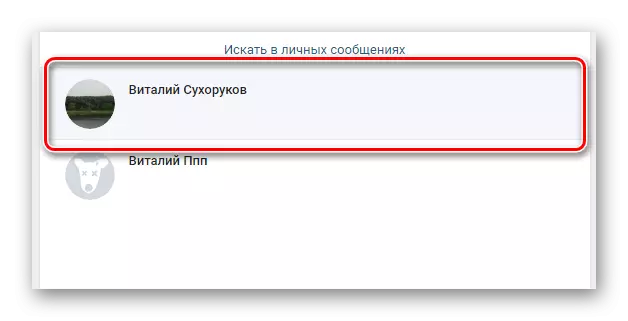
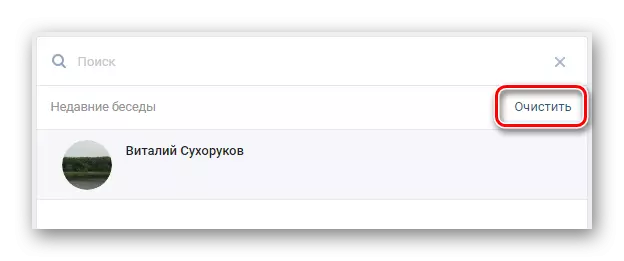
Come spettacoli di pratiche, sono questi due metodi correlati che sono di base, con interazione quotidiana degli utenti.
Metodo 3: Transizione a un collegamento diretto
Questo metodo, in contrasto con quelli precedenti, ti richiederà di conoscere la conoscenza di un identificativo utente unico. Allo stesso tempo, il set di numeri assegnati al sito in modalità automatica durante la registrazione e il soprannome scelto in modo indipendente può essere direttamente come ID.
Come risultato di tutte le azioni fatte, ti troverai in qualche modo sulla pagina desiderata e puoi iniziare una corrispondenza completa con il sito di cui hai bisogno.
Si prega di notare che in ogni caso è possibile passare liberamente alla finestra di dialogo, ma a causa di possibili restrizioni, quando si invia le lettere, l'utente sorgerà il "Utente limita il cerchio delle persone". Buona fortuna!
Guarda anche:
Come aggiungere una persona Blacklist
Come aggirare la lista nera
